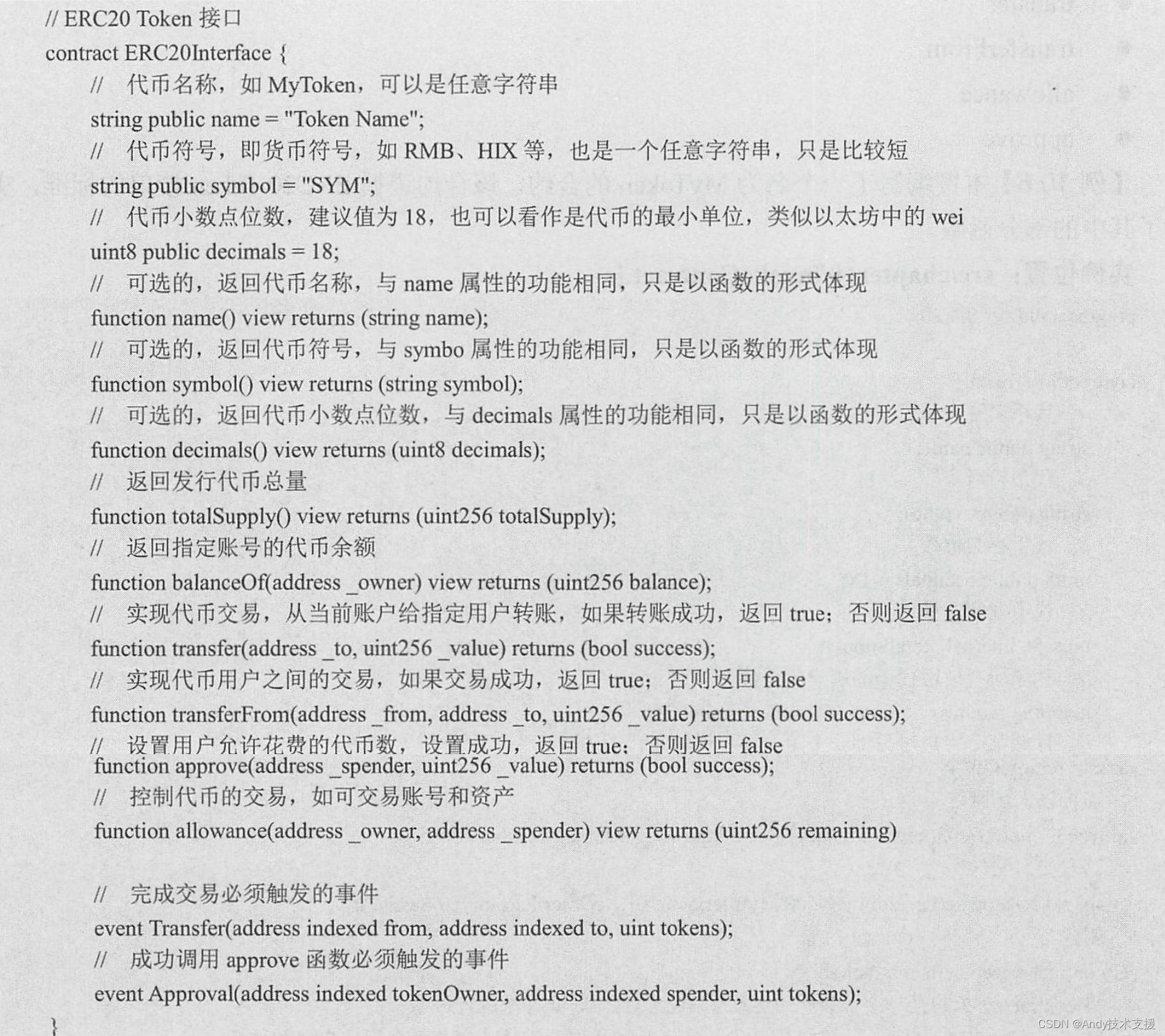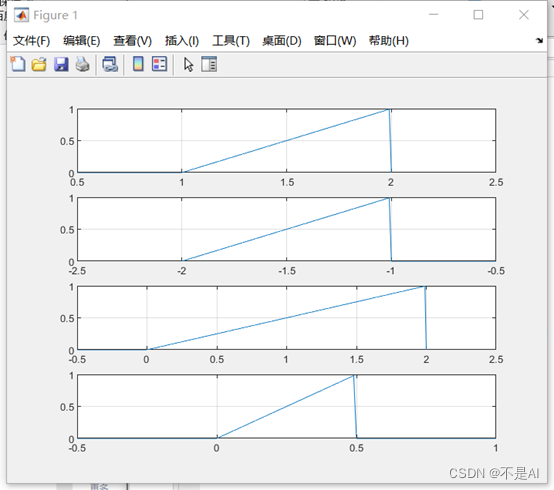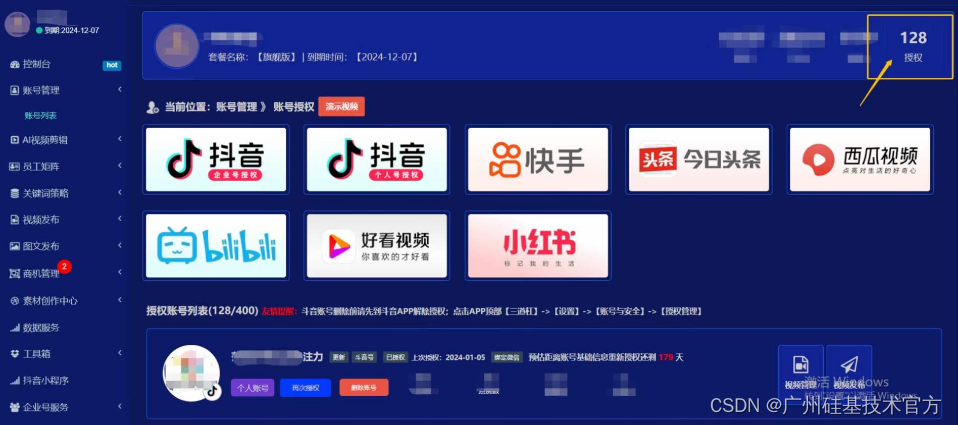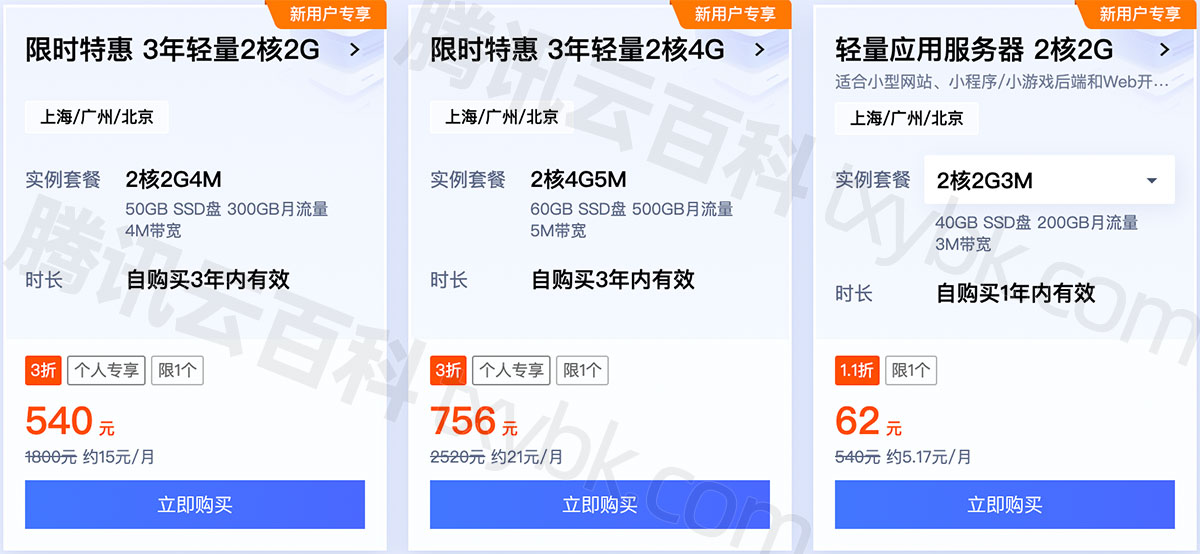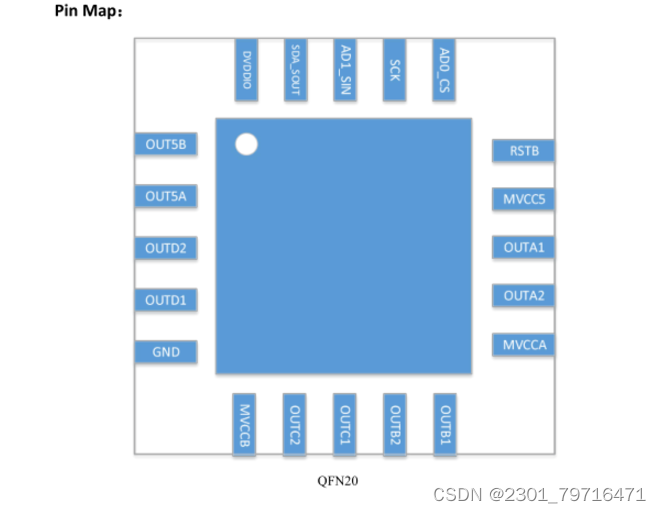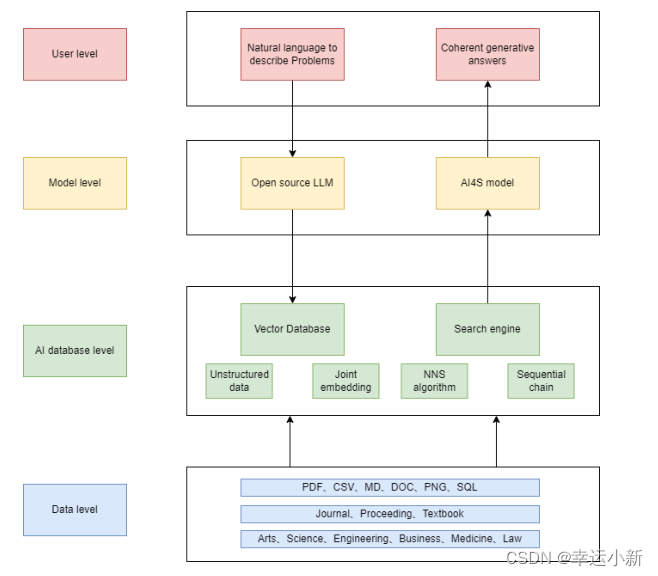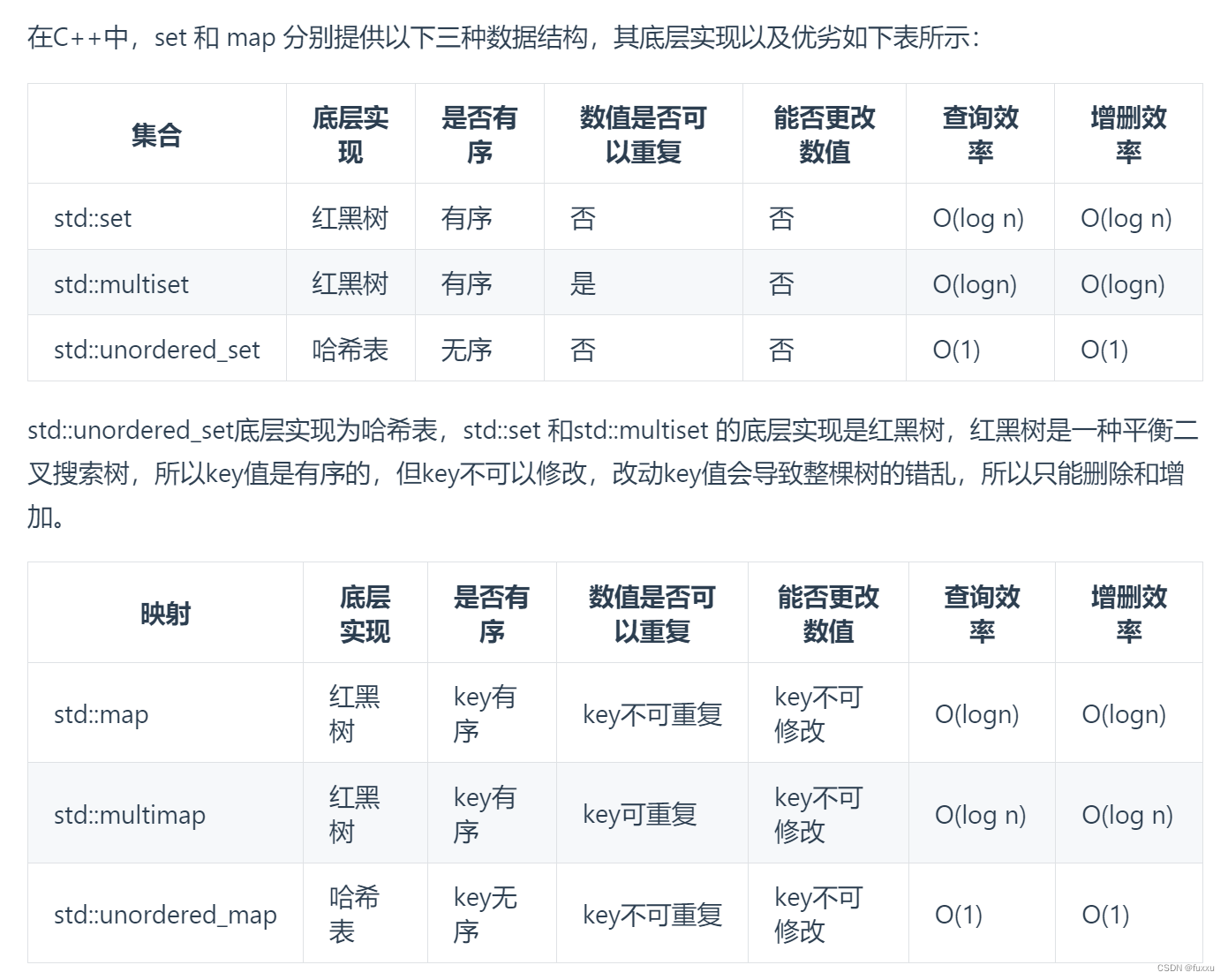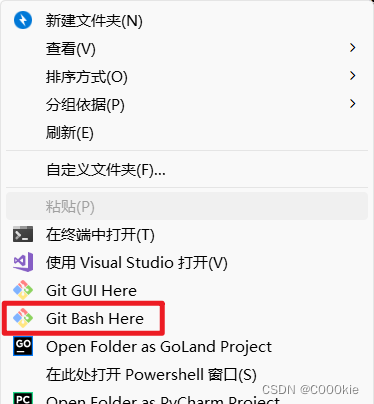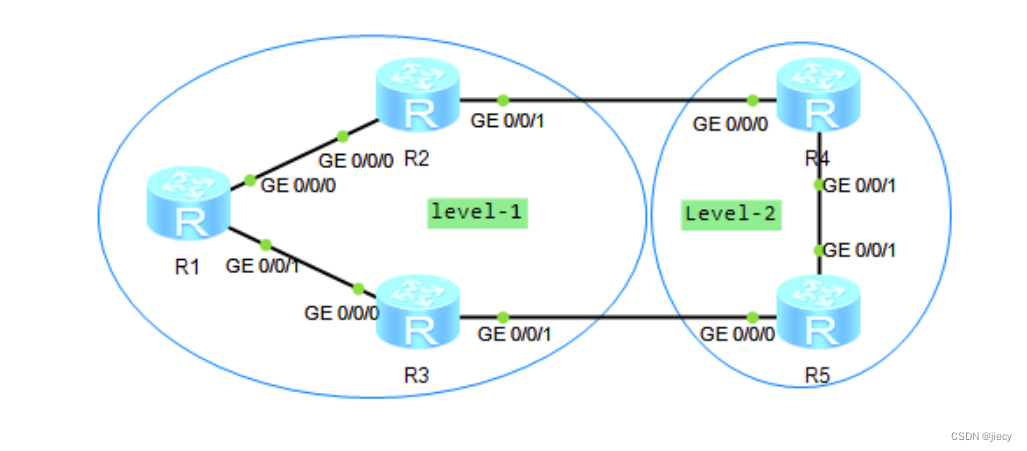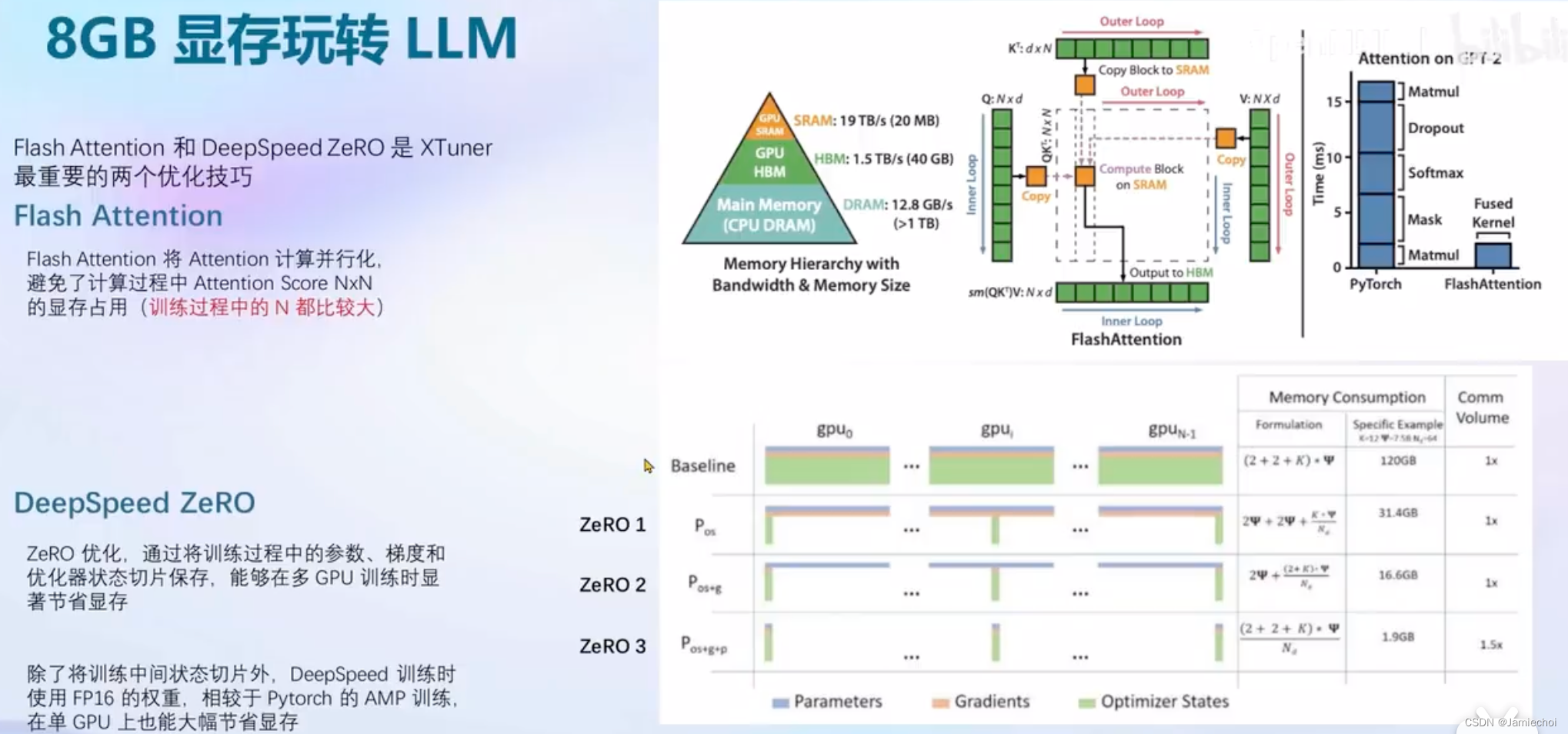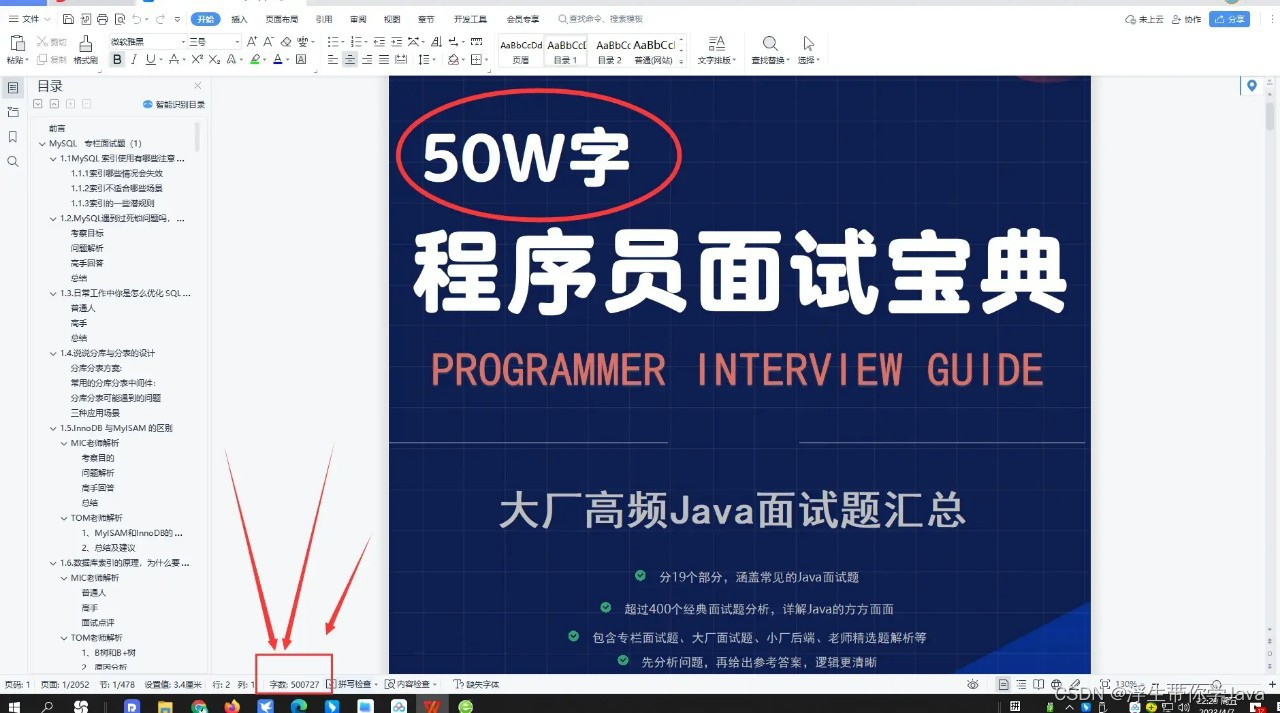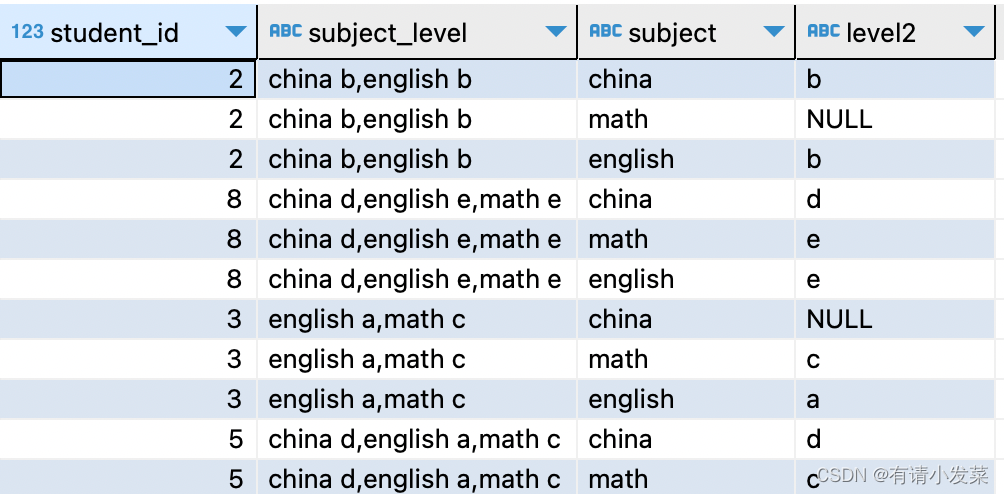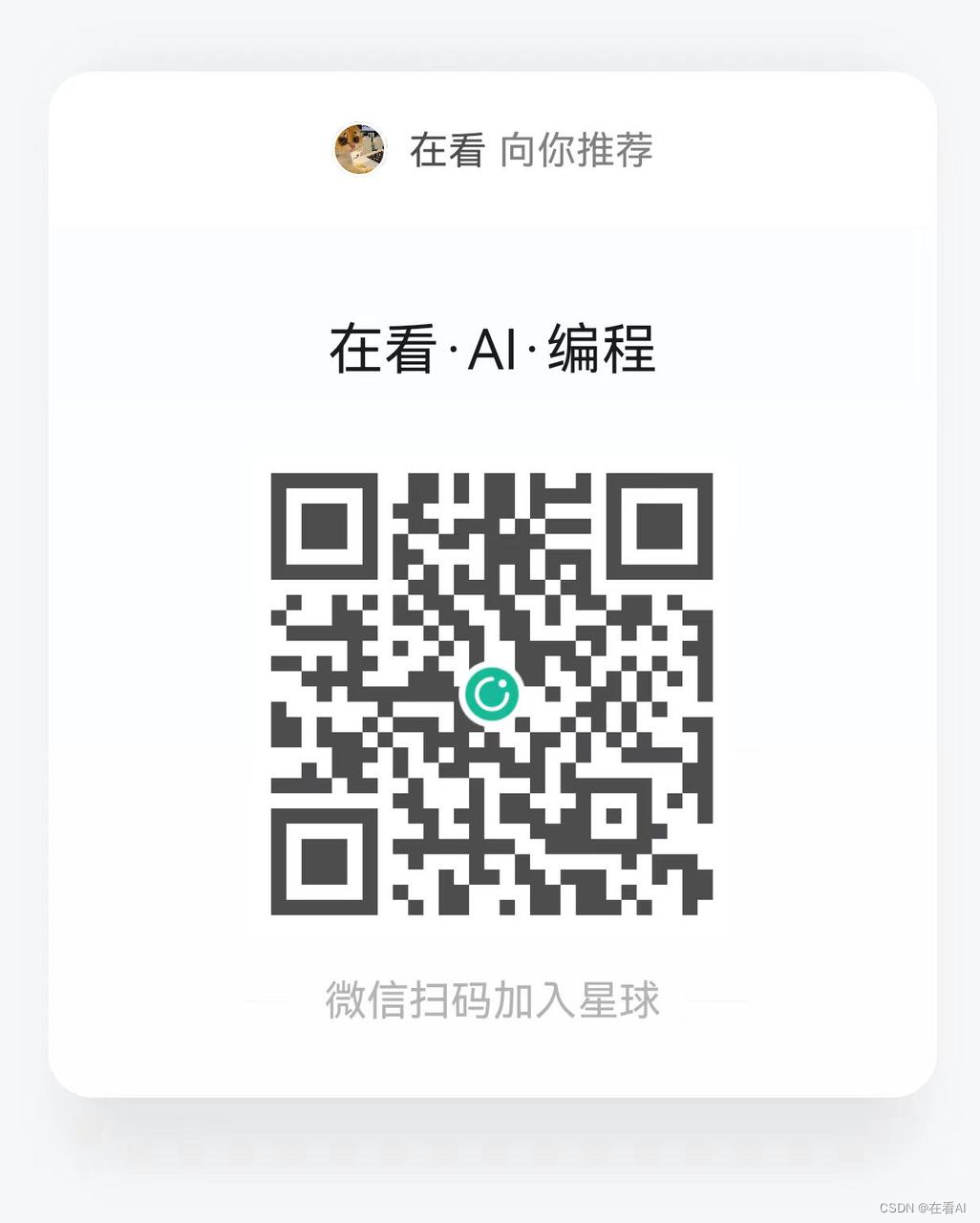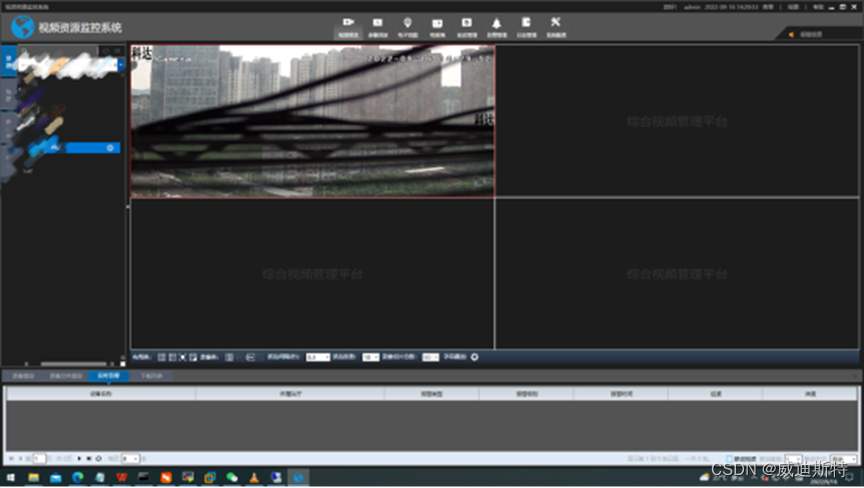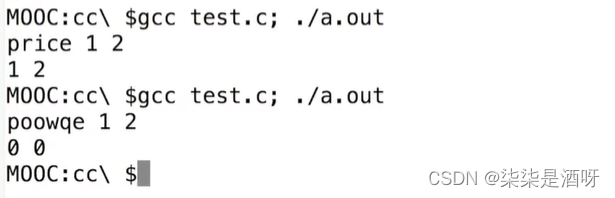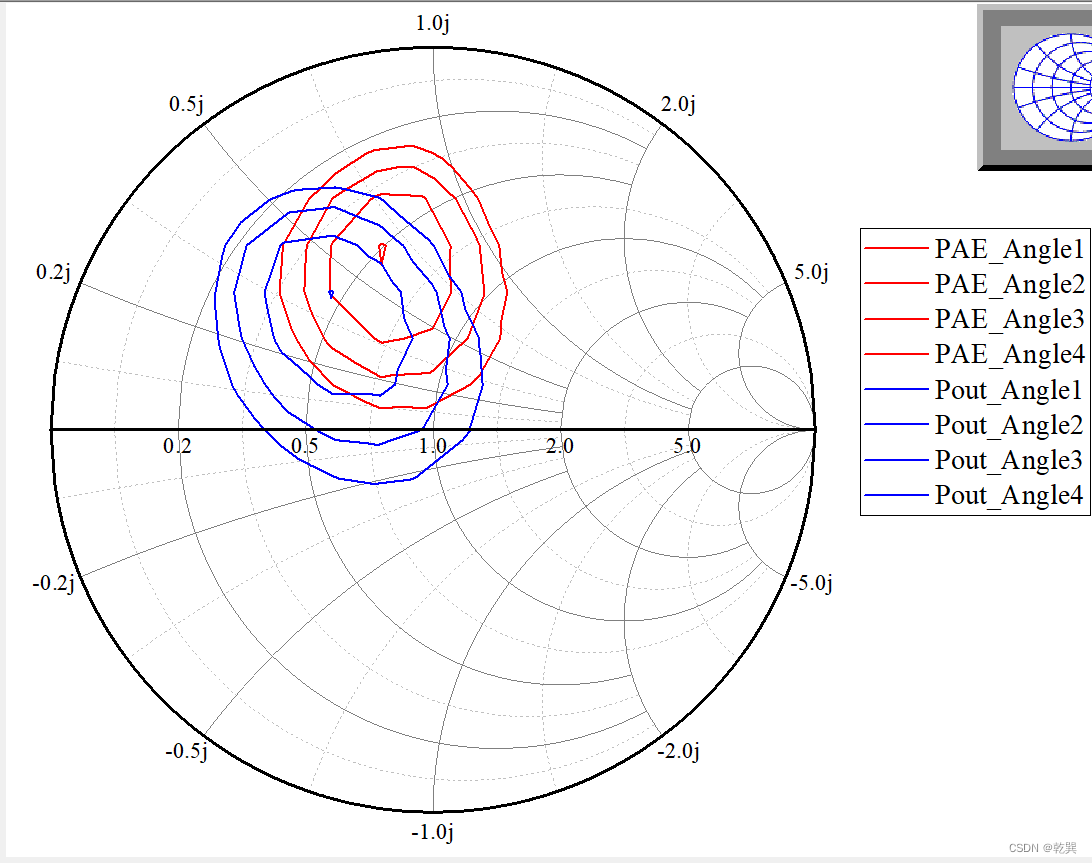最近在尝试搭建 FFmpeg 开发环境时遇到一个蛋疼的事,Google 了 N 篇文章竟然没有一篇是可以跑起来的!
少部分教程是给出了自我矛盾的配置(是的,按照贴出来的代码和配置,他自己都跑不起来),大部分教程是看着挺全但忽略了某几个关键的点导致跑不起来,更蛋疼的是碰到报错后错误相关的文章也很少,当然还有一些是年代久远过时了。
于是在成功跑起来后,我将整个搭建过程整理出来,希望可以帮到后面的人。
本文基于 Mac OS X + Android Studio 3.2 + FFmpeg 3.3 + CMake。
文章会分为两部分,第一部分是总结一下碰到的几个坑,这样只是因为报错而无法继续的朋友可以先看看是否可以解决问题;第二部分是搭建过程的完整描述(我特意用另一台电脑测试过,可以完美跑起来)。
一、FFmpeg 搭建的常见问题
1. NDK 的问题
在编译之前,教程都会让我们修改命令中 NDK 的地址为自己本地的地址,我们当然自然而然地改成了 Android Studio 自带的 ndk-bundle。
然后编译的时候就发现会出现errno.h: No such file or directory字样的error。
这是因为 Android Studio 自带的 NDK 缺少相关的 .h 文件,从网上额外下载 NDK 然后编译时使用就可以解决问题。(基于 FFmpeg 3.3)
2. 编译命令的问题
报错信息形如
ffmpeg_build.sh: line 14: ./configure: No such file or directory
ffmpeg_build.sh: line 20: --extra-cflags=-Os -fpic -marm: command not found之类的,请检查一下 Android 编辑脚本的 “/” 后是否有空格。
由于不同系统存在差异,最好找对应系统下他人验证可行的编译命令。
3. 编译相关的版本
编译过程有 NDK 版本、Android 版本、FFmpeg 版本、Android Studio 版本等,不同版本存在差异,最好是完全使用教程描述时的版本。
比如编译命令中包含的 Android 版本
export SYSROOT=$NDK/platforms/android-21/arch-arm/这里的 android-21 改成 26 就不行,因为搜索了这两个文件夹只有 21 中有需要的 .h 文件。
4. 项目构建配置
需要将相关的 .so 文件和 include 文件夹(里面包含一些头文件)都放入 libs 文件夹中,并在 gradle 文件夹中指定 jni 目录,最后编写 CMake 文件,缺少一步就报错
相关学习资料推荐,点击下方链接免费报名,先码住不迷路~】
音视频免费学习地址:https://xxetb.xet.tech/s/2cGd0
【免费分享】音视频学习资料包、大厂面试题、技术视频和学习路线图,资料包括(C/C++,Linux,FFmpeg webRTC rtmp hls rtsp ffplay srs 等等)有需要的可以点击788280672加群免费领取~

二、FFmpeg 环境配置最佳实践
1. 下载 FFmpeg 源码
git clone https://git.ffmpeg.org/ffmpeg.git再切到 3.3 分支
git checkout -b 3.3 remotes/origin/release/3.32. 修改 configure 文件
在下载好的 ffmpeg 文件夹内可以找到一个 configure 文件,将其中的:
SLIBNAME_WITH_MAJOR='$(SLIBNAME).$(LIBMAJOR)'
LIB_INSTALL_EXTRA_CMD='?(RANLIB)"$(LIBDIR)/$(LIBNAME)"'
SLIB_INSTALL_NAME='$(SLIBNAME_WITH_VERSION)'
SLIB_INSTALL_LINKS='$(SLIBNAME_WITH_MAJOR)$(SLIBNAME)'修改成
SLIBNAME_WITH_MAJOR='$(SLIBPREF)$(FULLNAME)-$(LIBMAJOR)$(SLIBSUF)'
LIB_INSTALL_EXTRA_CMD='?(RANLIB)"$(LIBDIR)/$(LIBNAME)"'
SLIB_INSTALL_NAME='$(SLIBNAME_WITH_MAJOR)'
SLIB_INSTALL_LINKS='$(SLIBNAME)'3. 下载 NDK
就如上文所述,Android Studio 自带的 NDK 缺少部分 .h 文件,不确定是否跟 Android Studio 的 版本或者 NDK 版本有关,也不确定是否所有人都这样。但为了简单,还是下载吧(下载下来的的这个 NDK 只为了编译 FFmpeg,不影响之前的 NDK)。
可以选择去官网下载,我找了个国内的 Android NDK下载(r10d r13b r14b)
下载适用于 Mac OS X 的 android-ndk-r14b-darwin-x86_64.zip 文件。
4. 编写编译脚本
在 ffmpeg 文件夹根目录下创建一个 ffmpeg_build.sh 文件(名称跟配置不相关,想改可以改),具体内容如下:
#!/bin/bash
make clean
# NDK的路径,根据自己的安装位置进行设置
export NDK=/Users/yanzhenghui/Downloads/android-ndk
export SYSROOT=$NDK/platforms/android-21/arch-arm/
export TOOLCHAIN=$NDK/toolchains/arm-linux-androideabi-4.9/prebuilt/darwin-x86_64
export CPU=arm
export PREFIX=$(pwd)/android/$CPU
export ADDI_CFLAGS="-marm"
function build_one
{
./configure \
--prefix=$PREFIX \
--target-os=linux \
--cross-prefix=$TOOLCHAIN/bin/arm-linux-androideabi- \
--arch=arm \
--sysroot=$SYSROOT \
--extra-cflags="-Os -fpic $ADDI_CFLAGS" \
--extra-ldflags="$ADDI_LDFLAGS" \
--cc=$TOOLCHAIN/bin/arm-linux-androideabi-gcc \
--nm=$TOOLCHAIN/bin/arm-linux-androideabi-nm \
--enable-shared \
--enable-runtime-cpudetect \
--enable-gpl \
--enable-small \
--enable-cross-compile \
--disable-debug \
--disable-static \
--disable-doc \
--disable-asm \
--disable-ffmpeg \
--disable-ffplay \
--disable-ffprobe \
--disable-ffserver \
--enable-postproc \
--enable-avdevice \
--disable-symver \
--disable-stripping \
$ADDITIONAL_CONFIGURE_FLAG
sed -i '' 's/HAVE_LRINT 0/HAVE_LRINT 1/g' config.h
sed -i '' 's/HAVE_LRINTF 0/HAVE_LRINTF 1/g' config.h
sed -i '' 's/HAVE_ROUND 0/HAVE_ROUND 1/g' config.h
sed -i '' 's/HAVE_ROUNDF 0/HAVE_ROUNDF 1/g' config.h
sed -i '' 's/HAVE_TRUNC 0/HAVE_TRUNC 1/g' config.h
sed -i '' 's/HAVE_TRUNCF 0/HAVE_TRUNCF 1/g' config.h
sed -i '' 's/HAVE_CBRT 0/HAVE_CBRT 1/g' config.h
sed -i '' 's/HAVE_RINT 0/HAVE_RINT 1/g' config.h
make clean
# 这里是定义用几个CPU编译,我用4个,一般在5分钟之内编译完成
make -j4
make install
}
build_one需要更改的是这个:
# NDK的路径,根据自己的安装位置进行设置
export NDK=/Users/yanzhenghui/Downloads/android-ndk改成你本地的路径。
5.执行脚本
从命令行进入 ffmpeg 文件夹后,先执行
chmod +x ffmpeg_build.sh命令给脚本开启权限,再执行编译脚本:
./ffmpeg_build.sh等待编译完成,即可在 ffmpeg 文件夹内看到 android 文件夹,里面包含了我们需要的 .so 文件和对应的头文件
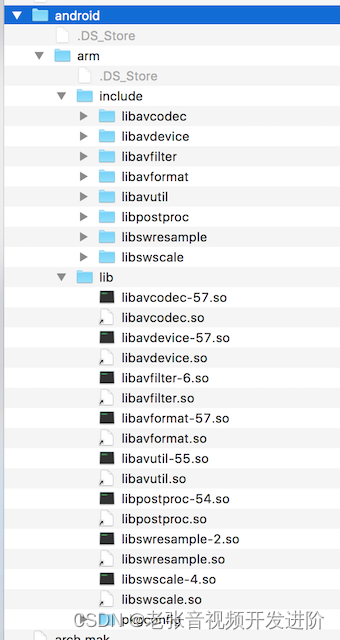
6.配置 ffmpeg 项目
这部分 Android - FFmpeg & Mac & AndroidStudio & CMake 环境搭建 这篇文章写得足够好,我就不重复造轮子了,下面摘抄部分权当转载了。(当然,我也全部测试过能跑起来)
6.1 新建项目
新建一个以 CMake 方式构建的 C++ 项目(记得勾选 Include C++ Support)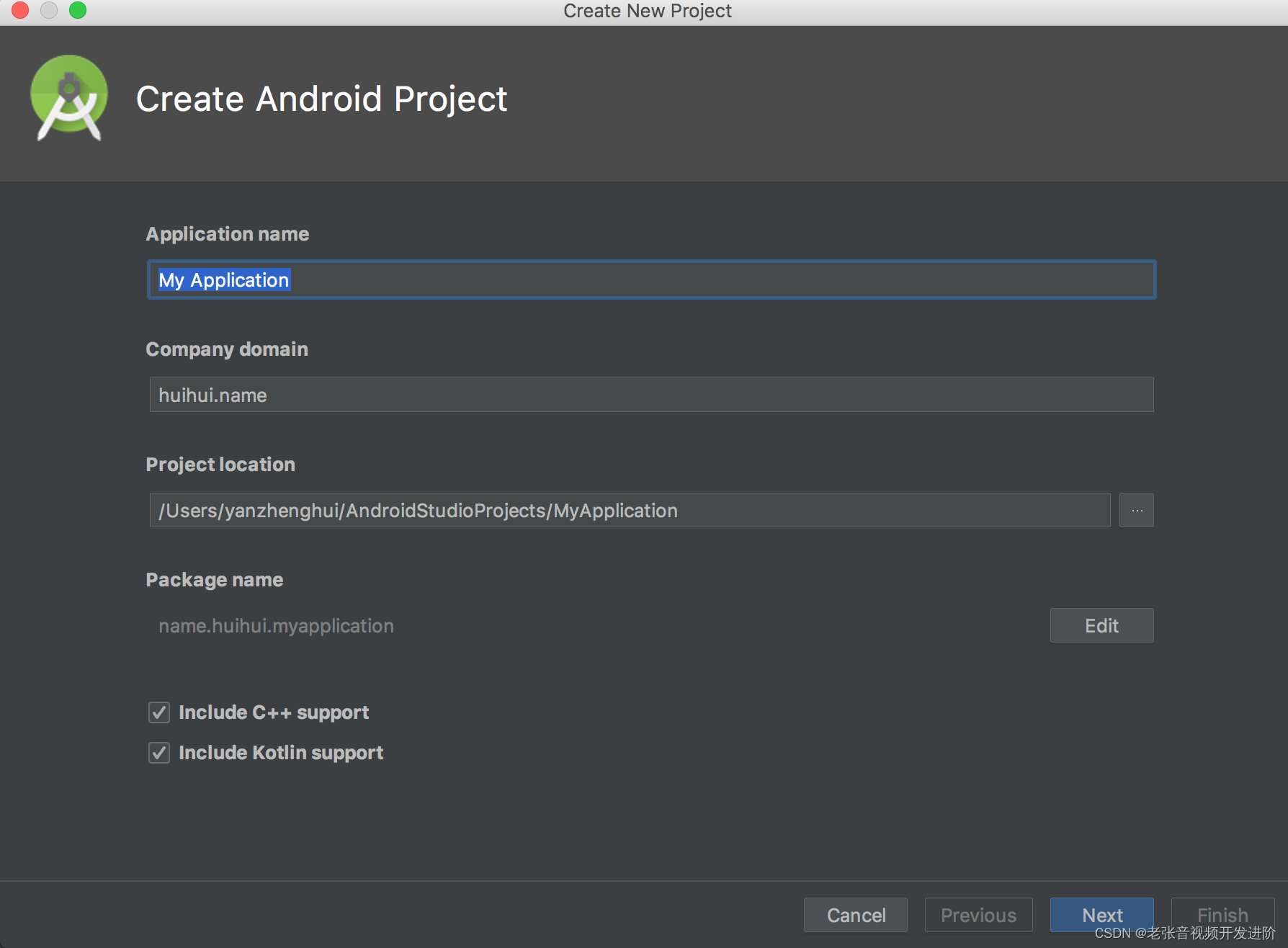
图二
6.2 拷贝文件到 libs 目录下
将编译好的 .so 和头文件拷贝到 libs 目录下:
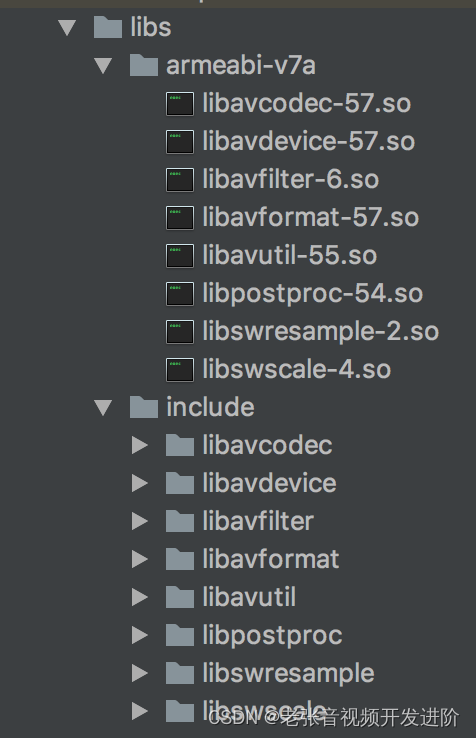
6.3 指定 jniLibs 路径
android {
...
sourceSets {
main {
jniLibs.srcDirs = ['libs']
}
}
}6.4 配置 abiFilters
因为我们只编译出 armeabi-v7a 的 so,所以需要特别指定一下 abi
android {
...
defaultConfig {
...
ndk {
abiFilters 'armeabi-v7a'
}
}
}6.5 编写 CMakeLists
# For more information about using CMake with Android Studio, read the
# documentation: https://d.android.com/studio/projects/add-native-code.html
# Sets the minimum version of CMake required to build the native library.
cmake_minimum_required(VERSION 3.4.1)
# Creates and names a library, sets it as either STATIC
# or SHARED, and provides the relative paths to its source code.
# You can define multiple libraries, and CMake builds them for you.
# Gradle automatically packages shared libraries with your APK.
add_library( # Sets the name of the library.
native-lib
# Sets the library as a shared library.
SHARED
# Provides a relative path to your source file(s).
src/main/cpp/native-lib.cpp )
add_library( avcodec-57
SHARED
IMPORTED )
set_target_properties( avcodec-57
PROPERTIES IMPORTED_LOCATION
../../../../libs/armeabi-v7a/libavcodec-57.so )
add_library( avfilter-6
SHARED
IMPORTED )
set_target_properties( avfilter-6
PROPERTIES IMPORTED_LOCATION
../../../../libs/armeabi-v7a/libavfilter-6.so )
add_library( avformat-57
SHARED
IMPORTED )
set_target_properties( avformat-57
PROPERTIES IMPORTED_LOCATION
../../../../libs/armeabi-v7a/libavformat-57.so )
add_library( avutil-55
SHARED
IMPORTED )
set_target_properties( avutil-55
PROPERTIES IMPORTED_LOCATION
../../../../libs/armeabi-v7a/libavutil-55.so )
add_library( swresample-2
SHARED
IMPORTED )
set_target_properties( swresample-2
PROPERTIES IMPORTED_LOCATION
../../../../libs/armeabi-v7a/libswresample-2.so )
add_library( swscale-4
SHARED
IMPORTED )
set_target_properties( swscale-4
PROPERTIES IMPORTED_LOCATION
../../../../libs/armeabi-v7a/libswscale-4.so )
include_directories( libs/include )
find_library( # Sets the name of the path variable.
log-lib
# Specifies the name of the NDK library that
# you want CMake to locate.
log )
# Specifies libraries CMake should link to your target library. You
# can link multiple libraries, such as libraries you define in this
# build script, prebuilt third-party libraries, or system libraries.
target_link_libraries( # Specifies the target library.
native-lib
avcodec-57
avfilter-6
avformat-57
avutil-55
swresample-2
swscale-4
# Links the target library to the log library
# included in the NDK.
${log-lib} )6.6 Java 引入 so 库
static {
System.loadLibrary("native-lib");
System.loadLibrary("avcodec-57");
System.loadLibrary("avfilter-6");
System.loadLibrary("avformat-57");
System.loadLibrary("avutil-55");
System.loadLibrary("swresample-2");
System.loadLibrary("swscale-4");
}最后运行测试下,即配置完成。
原文 最新靠谱可用的-Mac-环境下-FFmpeg-环境搭建 - 掘金
![[Altium Designer] AD PCB相同模块的布局步骤](https://img-blog.csdnimg.cn/direct/35e695995d6e4e1daef51bf285e78f46.png)